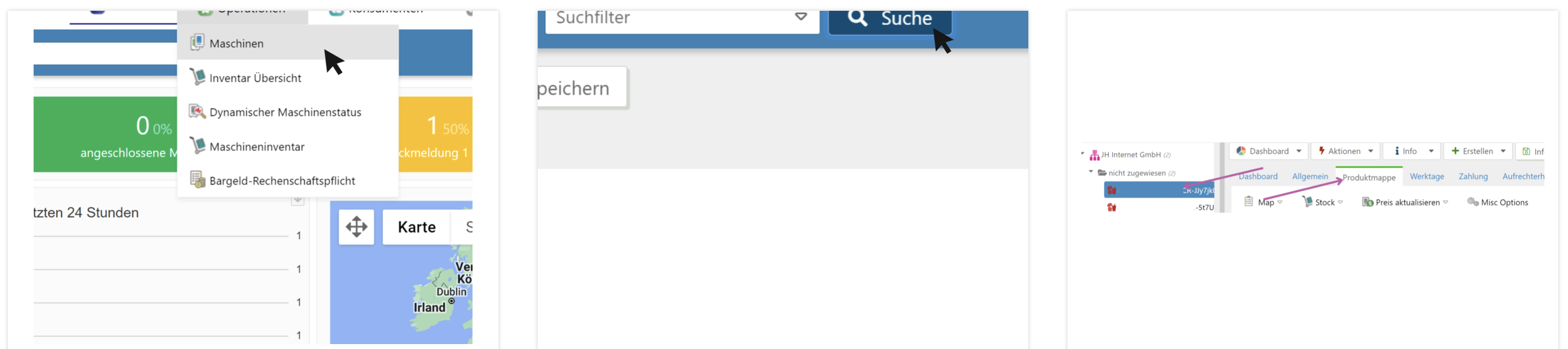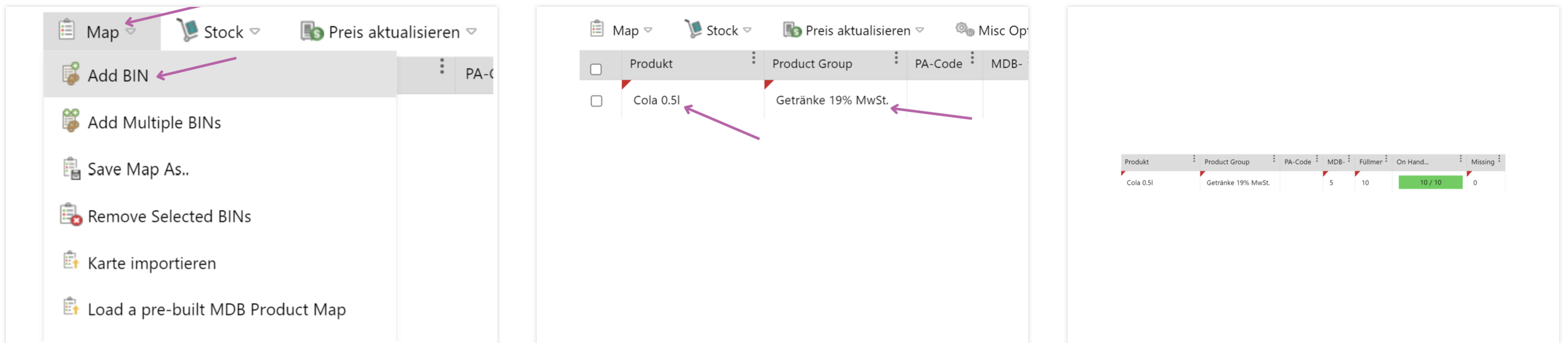Die Nayax Management Suite (Core) bietet dir volle Kontrolle über deine Automaten und Produktdaten. Damit du deine Geräte optimal verwalten kannst, zeigen wir dir hier, wie du Produktgruppen, Produkte und Produktmappen korrekt anlegst.
 Tipp: Falls du lieber visuell arbeitest, gibt es zu allen Schritten auch eine Videoanleitung.
Tipp: Falls du lieber visuell arbeitest, gibt es zu allen Schritten auch eine Videoanleitung.
 Produktgruppen anlegen
Produktgruppen anlegenProduktgruppen fassen Artikel mit gleichem Typ und Mehrwertsteuersatz zusammen (z. B. Getränke 19 %).
So gehst du vor:
Gehe zu Administration → Produkte.
Klicke auf Erstellen → Produktgruppe hinzufügen.
Wähle den Betreiber aus.
Gib eine Beschreibung ein (z. B. „Getränke 19 % MwSt“).
Füge den MwSt.-Satz hinzu:
Land auswählen
MwSt.-Wert und -Name eintragen
Mit Hinzufügen bestätigen
Klicke abschließend auf Speichern.
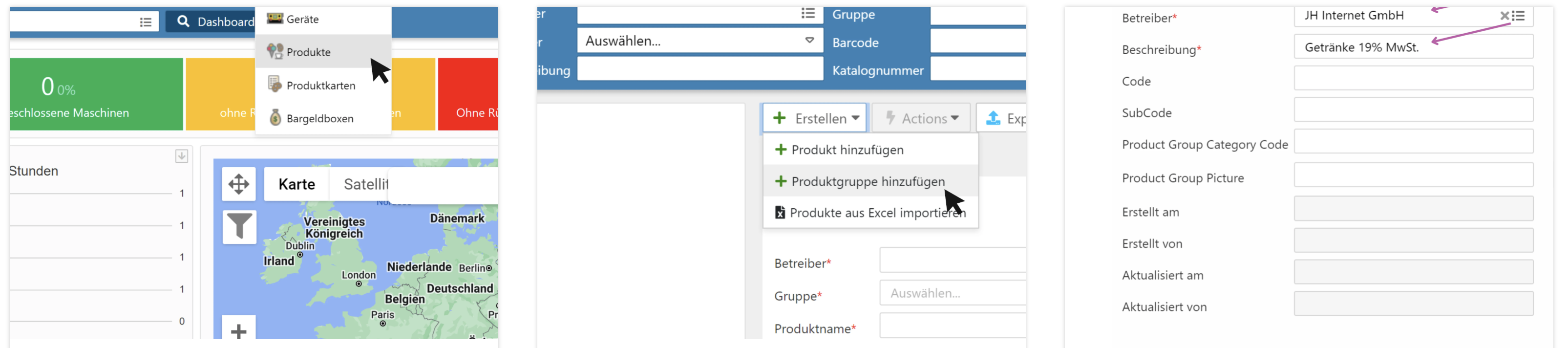
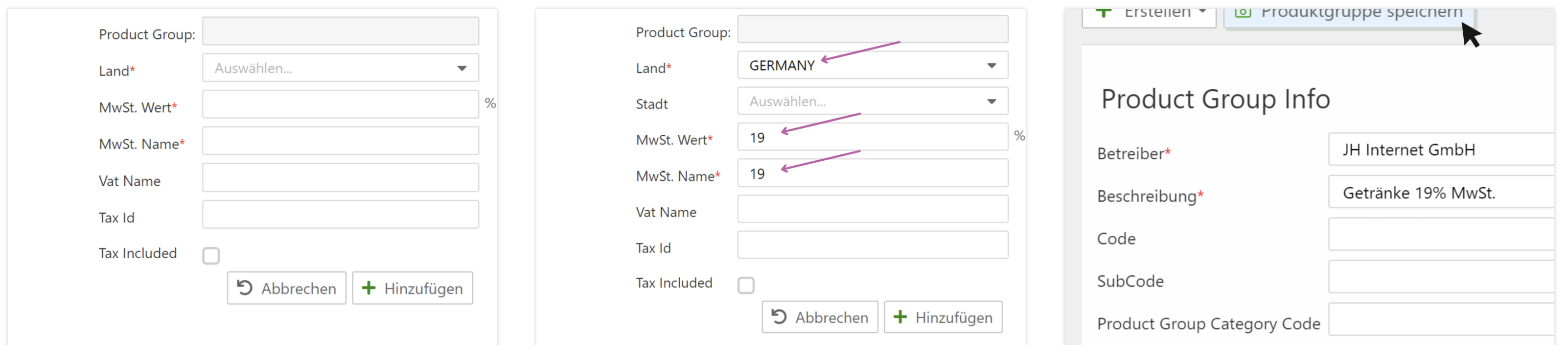
 Produkte erstellen
Produkte erstellenProdukte müssen einer Produktgruppe zugeordnet werden.
So gehst du vor:
Gehe zu Administration → Produkte.
Klicke auf Erstellen → Produkt hinzufügen.
Felder ausfüllen:
Betreiber auswählen
Produktgruppe auswählen
Produktname vergeben (z. B. „Cola 0,5 l“)
Status: Aktiv setzen
Mit Speichern abschließen.
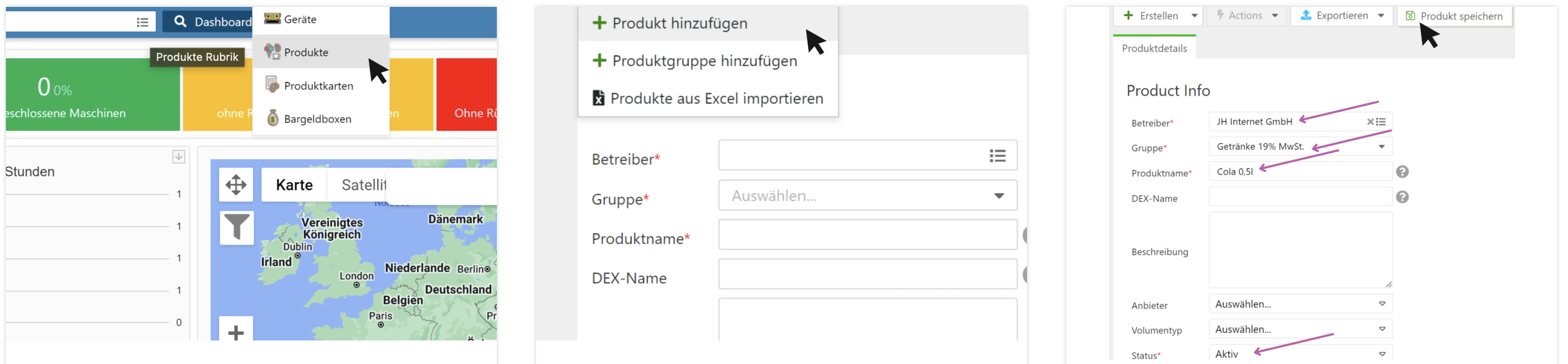
 Produktmappe erstellen
Produktmappe erstellenDie Produktmappe verknüpft deine Produkte mit den Automatenfächern (Spiralen).
So gehst du vor:
Gehe zu Operationen → Maschinen.
Suche den gewünschten Automaten und klicke darauf.
Wechsle zum Tab Produktmappe.
Klicke auf Map → Add BIN.
Ordne ein Produkt zu:
Produktgruppe und Produkt auswählen
MDB-Spalte: Spiralenummer eintragen
Füllmenge festlegen
Wert bei „Missing“ auf 0 setzen → „On Hand“ wird automatisch aktualisiert
Mit Informationen speichern abschließen.